Cum se configurează setările Barei de instrumente de acces rapid în Outlook?
Știți că toate setările personalizate ale Barei de instrumente cu acces rapid sunt salvate ca fișiere independente? Ați încercat să mutați Bara de instrumente de acces rapid în altă locație? Sau doar ascundeți întreaga panglică, inclusiv bara de instrumente de acces rapid? În acest articol, voi descrie metodele detaliate de configurare a setărilor Bara de instrumente de acces rapid în Outlook 2010 și 2013.
Obțineți locația fișierului Bara de instrumente cu acces rapid
Modificați locația Barei de instrumente de acces rapid în panglică
Afișați / ascundeți bara de instrumente cu acces rapid
- Automatizați e-mailurile cu Auto CC / BCC, Auto înainte prin reguli; trimite Răspuns automat (În afara biroului) fără a necesita un server de schimb...
- Primiți mementouri ca Avertisment BCC când răspundeți la toate în timp ce vă aflați în lista BCC și Amintiți-vă când lipsesc atașamentele pentru atașamente uitate...
- Îmbunătățiți eficiența e-mailului cu Răspunde (toate) cu atașamente, Adăugați automat salutul sau data și ora în semnătură sau subiect, Răspunde la mai multe e-mailuri...
- Simplificați e-mailurile cu Rechemare e-mailuri, Instrumente de atașare (Comprimați toate, Salvați automat toate...), Eliminați duplicatele, și Raport rapid...
 Obțineți locația fișierului Bara de instrumente cu acces rapid
Obțineți locația fișierului Bara de instrumente cu acces rapid
Când personalizăm Bara de instrumente cu acces rapid în Outlook, aceasta va genera fișiere pentru setările personalizate și le va salva automat în computer. Și puteți obține cu ușurință locația fișierului QAT cu următoarea metodă.
Deschideți un folder, lipiți următoarea cale în caseta Adresă și apăsați pe Intrați cheie.
C: \ Users \% username% \ AppData \ Local \ Microsoft \ Office

În folderul de deschidere, veți obține fișierele qat.
note:
() Dacă utilizați Outlook 2007, fișierele qat sunt afișate ca xxxx.qat fişier; dacă utilizați Outlook 2010 și 2013, fișierele qat sunt afișate ca xxxx.officeUI;
(3) Vor fi multe fișiere qat în folderul de destinație dacă ați personalizat Bara de instrumente de acces rapid în multe ferestre, cum ar fi fereastra de compunere a mesajelor, ferestrele de citire a mesajelor, ferestrele de întâlnire etc.
 Modificați locația Barei de instrumente de acces rapid în panglică
Modificați locația Barei de instrumente de acces rapid în panglică
Este posibil ca unii utilizatori Outlook să solicite modificarea locației Barei de instrumente de acces rapid în panglică. Este foarte ușor să implementați locația QAT.
Doar faceți clic pe butonul Săgeată ![]() în Bara de instrumente de acces rapid> Afișați sub panglică.
în Bara de instrumente de acces rapid> Afișați sub panglică.

Apoi Bara de instrumente cu acces rapid este mutată din partea de sus a panglicii în partea de jos a panglicii. Vedeți captura de ecran de mai jos:

Dacă Bara de instrumente pentru acces rapid a fost deja sub panglică, trebuie doar să faceți clic pe butonul Săgeată ![]() > Afișați deasupra panglicii.
> Afișați deasupra panglicii.
Notă: Datorită interfeței principale a Outlook 2007 afișată în vizualizarea clasică, nu există deloc panglică, prin urmare, nu putem schimba locația Barei de instrumente de acces rapid în interfața principală a Outlook 2007.
 Afișați / ascundeți bara de instrumente cu acces rapid
Afișați / ascundeți bara de instrumente cu acces rapid
Uneori, întreaga panglică, inclusiv bara de instrumente de acces rapid, dispare din interfața Outlook 2013 și vă face să vă enervați să căutați comenzi.
Afișați panglica ascunsă, inclusiv bara de instrumente cu acces rapid: trebuie doar să faceți clic pe Opțiuni de afișare a panglicii buton ![]() în colțul din dreapta sus al interfeței Outlook> Afișați file și comenzi.
în colțul din dreapta sus al interfeței Outlook> Afișați file și comenzi.
Ascundeți panglica, inclusiv bara de instrumente cu acces rapid: dacă nu doriți să afișați Bara de instrumente Panglică și Acces rapid în interfața Outlook, faceți clic pe Opțiuni de afișare a panglicii buton ![]() în colțul din dreapta sus> Ascundeți automat panglica.
în colțul din dreapta sus> Ascundeți automat panglica.
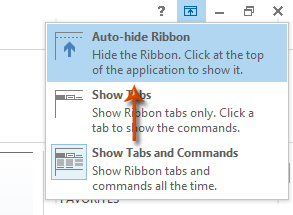
Cele mai bune instrumente de productivitate de birou
Kutools pentru Outlook - Peste 100 de funcții puternice pentru a vă supraalimenta Outlook
🤖 AI Mail Assistant: E-mailuri profesionale instantanee cu magie AI--un singur clic pentru răspunsuri geniale, ton perfect, stăpânire în mai multe limbi. Transformați e-mailurile fără efort! ...
📧 Automatizare e-mail: În afara biroului (disponibil pentru POP și IMAP) / Programați trimiterea de e-mailuri / CC/BCC automat după reguli la trimiterea e-mailului / Redirecționare automată (Reguli avansate) / Adăugare automată felicitare / Împărțiți automat e-mailurile cu mai mulți destinatari în mesaje individuale ...
📨 Managementul e-mail: Amintește-ți cu ușurință e-mailurile / Blocați e-mailurile înșelătorii de către subiecți și alții / Ștergeți e-mailurile duplicate / Cautare Avansata / Consolidați foldere ...
📁 Atașamente Pro: Salvați în serie / Detașare lot / Compresă în loturi / Salvare automata / Detașare automată / Comprimare automată ...
🌟 Magia interfeței: 😊Mai multe emoji drăguțe și cool / Îmbunătățiți-vă productivitatea Outlook cu vizualizările cu file / Minimizați Outlook în loc să închideți ...
???? Minuni cu un singur clic: Răspundeți tuturor cu atașamentele primite / E-mailuri anti-phishing / 🕘Afișați fusul orar al expeditorului ...
👩🏼🤝👩🏻 Contacte și calendar: Adăugați în lot contacte din e-mailurile selectate / Împărțiți un grup de contact în grupuri individuale / Eliminați mementouri de ziua de naștere ...
Peste 100 Caracteristici Așteaptă explorarea ta! Click aici pentru a descoperi mai multe.

